Опции управления контрольными точками позволяют включать или отключать контрольные точки и настраивать их отображение в геометрии скетча. Эти опции доступны в диалоговом окне Опции на боковой вкладке Редактирование.
Чтобы включить контрольные точки или изменить оформление контрольных точек, выполните следующие действия:
- На ленте щелкните вкладку Редактирование. В группе Управление редактированием щелкните кнопку запуска диалогового окна Опции редактирования
 .
.Или щелкните вкладку Проект на ленте и щелкните Опции в списке боковых вкладок.
Откроется диалог Опции.
- Щелкните боковую вкладку Редактирование и разверните Символы > Контрольные точки.
- Включите или выключите опцию Включить контрольные точки.
Отмечено
Включение контрольных точек.
Не отмечено
Скрытие контрольных точек в геометрии скетча и отключение команд управления точками.
- Выберите символ контрольной точки для выделенного или невыделенного состояния и настройте параметры.
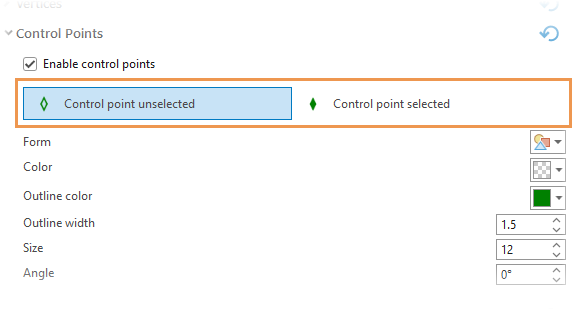
Форма
Щелкните стрелку ниспадающего меню и выберите символ.
Цвет
Щелкните стрелку раскрывающегося списка и выберите цвет.
Цвет контура
Щелкните стрелку ниспадающего меню и выберите цвет контура.
Ширина контура
Щелкните текстовое поле и введите значение ширины или щелкните стрелки управления.
Размер
Щелкните текстовое поле и введите размер точки или щелкните стрелки управления.
Угол
Щелкните текстовое поле и введите значение угла или щелкните стрелки управления.
Чтобы сбросить все опции символов контрольных точек к их значениям по умолчанию, нажмите Вернуть установки по умолчанию
 .
. - Нажмите OK.
Настройки сохранены, диалоговое окно закроется.